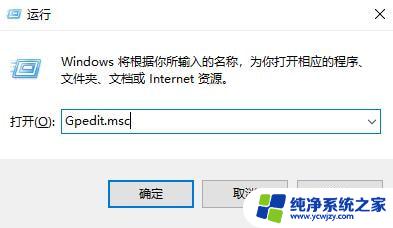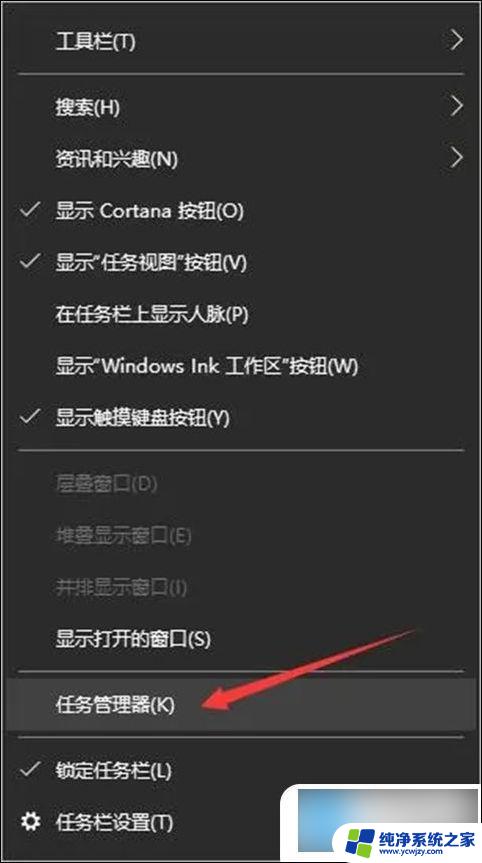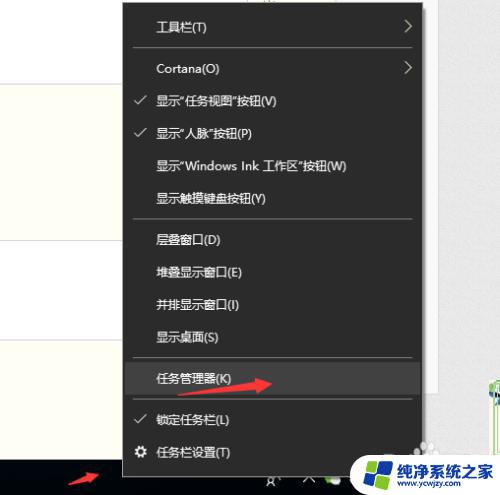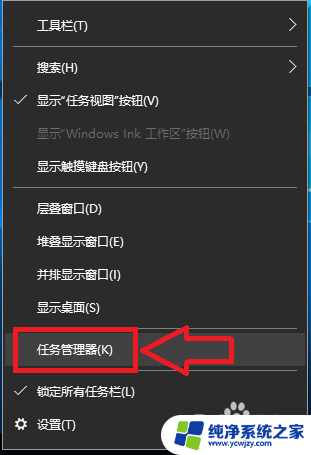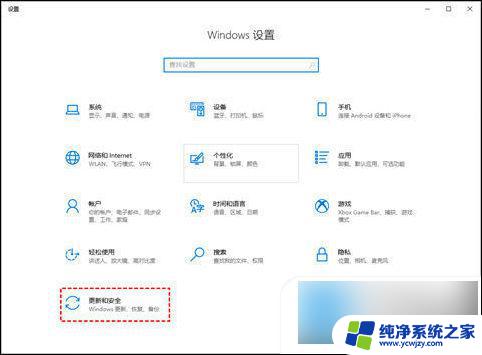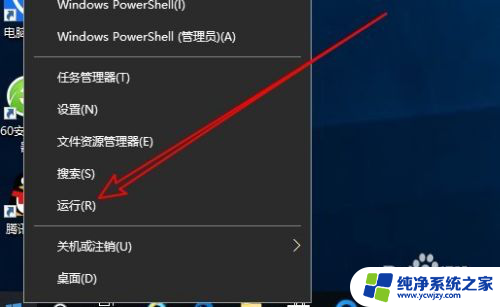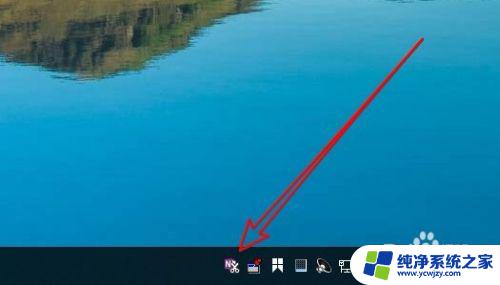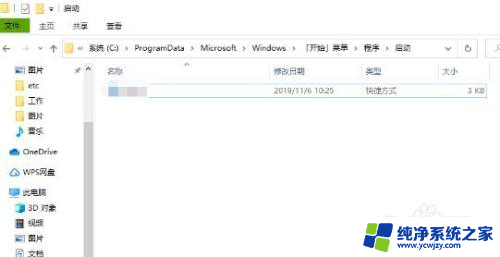win10禁止运行游戏 如何禁止腾讯游戏平台开机自动运行
在如今数字化快速发展的时代,电脑已经成为我们生活不可或缺的一部分,随着电脑上安装的各种游戏越来越多,有时我们希望禁止某些游戏开机自动运行,以避免占用系统资源或时间。尤其是对于腾讯游戏平台的用户来说,禁止其开机自动运行成为一个迫切的需求。幸运的是我们可以通过一些简单的操作来实现禁止腾讯游戏平台开机自动运行的目标。接下来让我们一起来了解具体的操作方法。
方法一:
1、打开腾讯游戏平台,点击右上角的 系统菜单 按钮,在弹出的菜单中点击 系统设置 ,如下图所示:
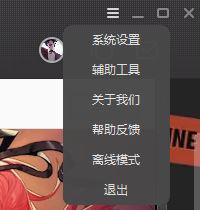
2、在打开的设置界面 ,将启动设置 后面的 开启自动启动 选项的勾去掉,点击确定保存设置即可。
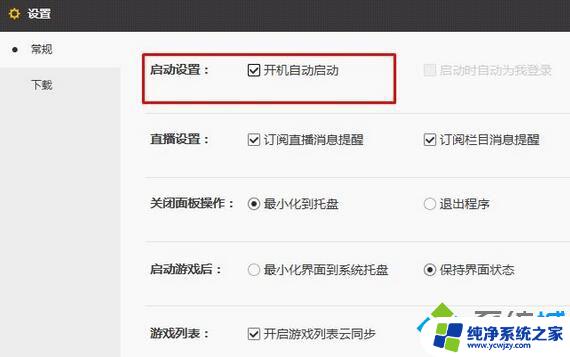
方法二:
1、在键盘上按下windows +R 组合键打开运行,在运行框中输入:msconfig 点击确定打开系统配置;
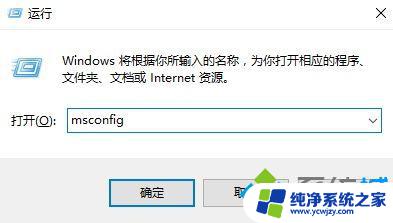
2、在系统配置界面点击 启动 按钮, 在下面点击 打开任务管理器 ,如图:
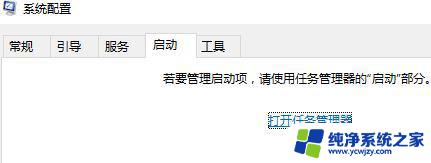
3、打开任务管理器后在启动选卡下找到 腾讯游戏平台,单击右键,选择 禁用,搞定!
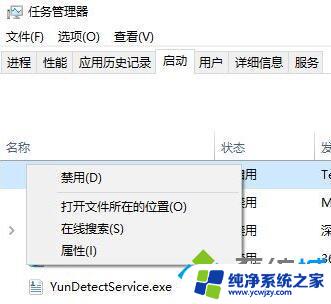
以上就是禁止在Windows 10上运行游戏的全部内容,如果您遇到不明白的问题,可以按照以上方法进行操作,希望这能对大家有所帮助。